Slik bruker du MacBook-tastaturet til å skrive på alle enhetene dine

Hvis du har alle slags enheter - iPhone, iPad, Apple TV, til og med Android - så vet du det for å enkelt skriv på dem, trenger du sannsynligvis et Bluetooth-tastatur. Men hvis du ikke har et Bluetooth-tastatur, lar en enkel app deg bruke det integrerte tastaturet på MacBook med mange andre enheter.
Appen heter Typeeto, og den finnes i Mac App Store for $ 12,99. . Mens det kan virke som en del, er det mye mindre enn å kjøpe et eget Bluetooth-tastatur, og passer bedre til en uavbrutt arbeidsflyt fordi du kan sømløst bytte mellom enhetene dine.
Typeto bruker samme Bluetooth-tilkobling som du ville for et separat tastatur, unntatt med Typeeto, du trenger ikke å koble til en enhet, og koble fra og parre til en annen. Typeeto gjør i utgangspunktet den jobben for deg, automatisk tilkobling og frakobling når du vil bytte enheter.
Trinn 1: Koble enhetene til MacBooken din
RELATED: Slik kobler du en Bluetooth-enhet til datamaskinen din, Tablet , eller Telefon
Før du kan begynne å bruke Typeeto, må du først sørge for at alle enhetene du vil skrive på, er paret til Mac-en din via Bluetooth. Hvis du bruker en iPhone, iPad eller Android-enhet, kan du parre i den vanlige metoden. Først åpner du Bluetooth-innstillingene på enheten du vil parre for å sikre at den er oppdagbar, og deretter åpner du Bluetooth-panelet på Mac, finner telefonen eller nettbrettet, og klikker på "Par".
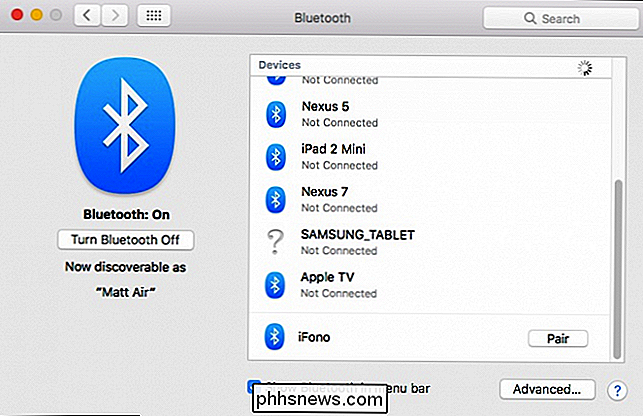
Du må bekrefte koden vises på Mac-skjermen din, er den samme på telefonen eller nettbrettet, og deretter trykker du på "Par" for å bekrefte forespørselen.
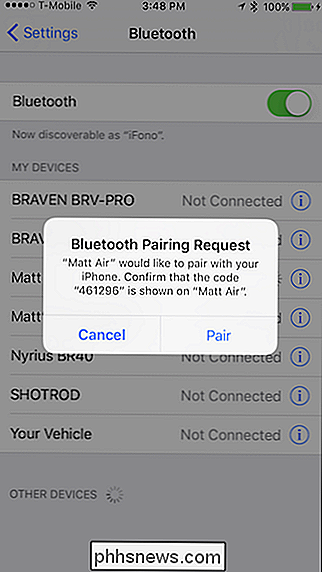
På Apple TV må du først la Macen din vite at den vil parre med den. Begynn med å åpne Innstillingene på startskjermen.
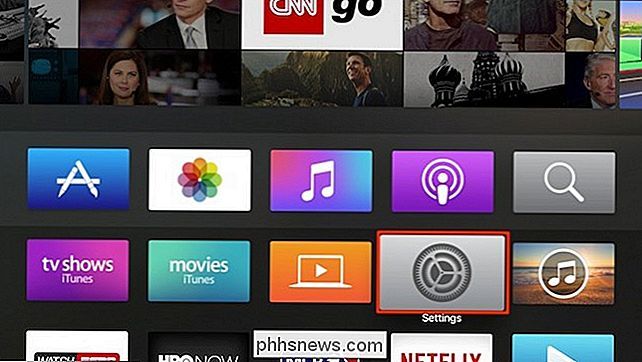
Klikk deretter på "Fjerner og enheter".
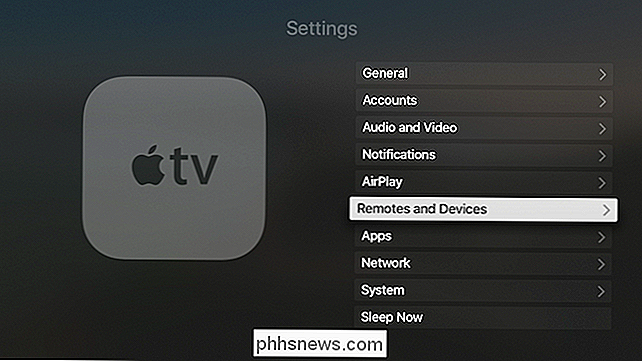
På skjermbildet Remotes and Devices, klikk på "Bluetooth".
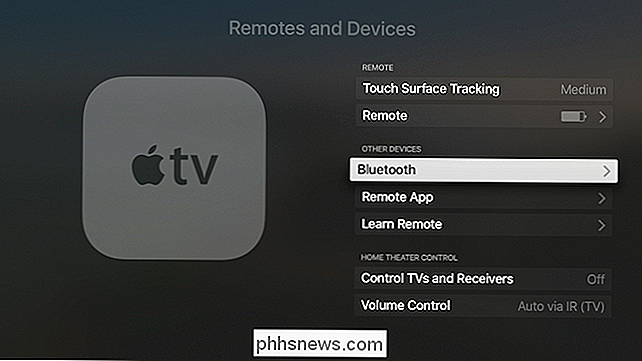
Du må sørge for at Bluetooth er aktivert på Macen din, og velg den på Apple TVs Bluetooth-skjerm.
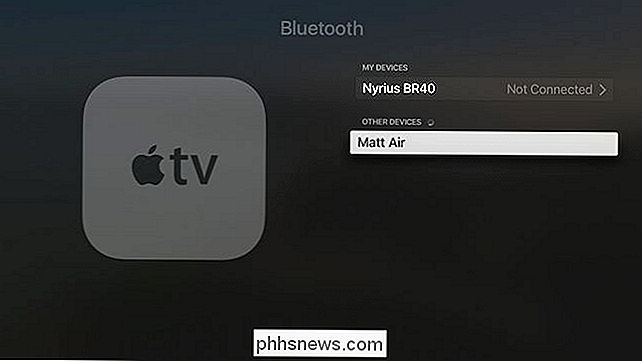
På din Mac, vil du motta en parringsanmodning, klikk på "Par" for å fullføre prosessen.
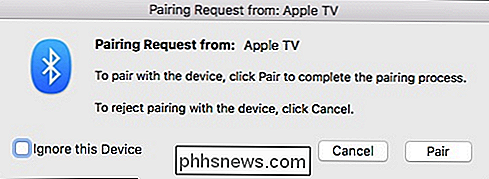
Du vil nå bli koblet til Apple TV.
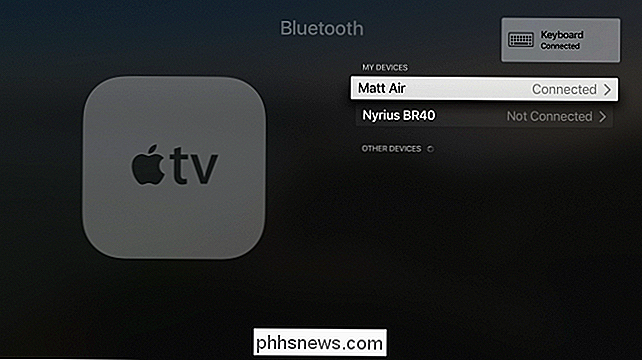
Trinn to: Koble til Typeeto
Når det er koblet til noe, vil Typeeto spørre deg om at enheten er koblet til og du kan begynne å skrive.
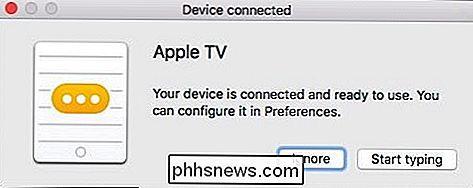
Når Typeeto er aktivt koblet til en enhet, vises et overlegg nederst på skjermen.
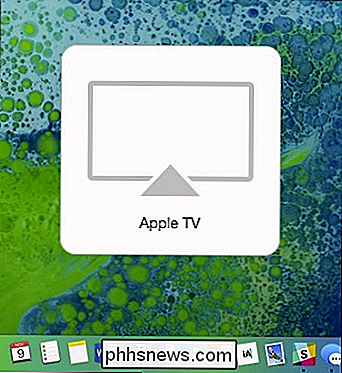
Når du kobler flere enheter til Macen din, vil Typees liste over tilgjengelige enheter vokse. Når du vil bytte til en annen enhet, klikk på ikonet i menylinjen og velg den.
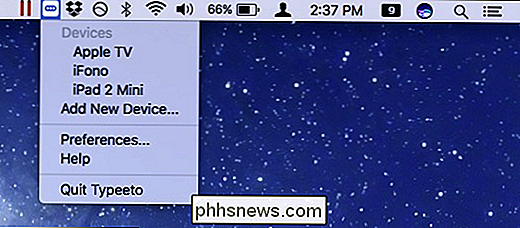
Du kan til enhver tid koble til en hvilken som helst enhet ved å velge den fra menylinjen eller klikke på ikonet i Dock.

Typeeto har også noen preferanser du kanskje vil lese. Med de generelle alternativene kan du tilordne en hurtigtast, slik at du kan bruke Typeeto til å lime inn tekst til enheten, noe som kan være litt mer praktisk i stedet for det universelle utklippstavlen, spesielt hvis du ikke har MacOS Sierra installert.
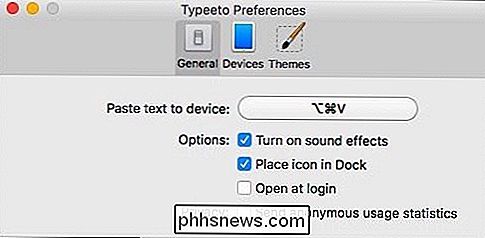
Du kan administrere alle enheter du har koblet til Mac, og deretter bruke med Typeeto, for eksempel å gi dem navn, legge til snarveier for hurtigtastene (veldig nyttig for rask bytte) og muligheten til å glemme enheter.
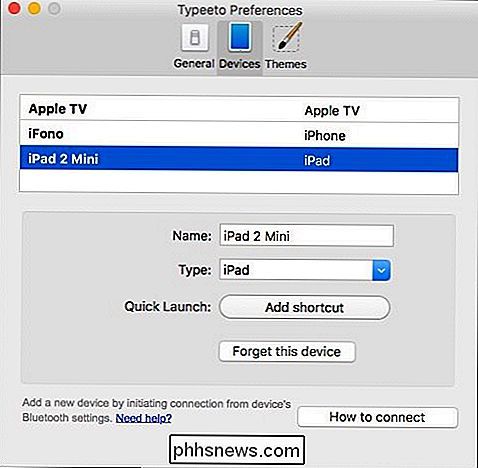
Endelig kan du endre temaet fra lys til mørkt.
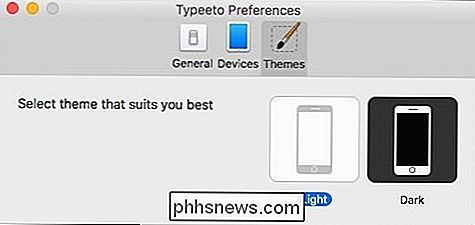
Alt dette gjør, endrer hvordan skjermoverlegget vises.

Den største advarselen med Typeeto er at den koster $ 12,99. Hvis du ser på Amazon for Bluetooth-tastaturer, kan mange bli funnet for rundt $ 20. Som vi forklarte tidligere, er ulempen med at du må manuelt koble til og koble fra hver gang du vil bruke tastaturet med en annen enhet. Enten det, eller du må bruke flere tastaturer, som er upraktisk, dyrt, og tar opp verdifullt skrivebord.
Den fineste tingen om Typeeto er at den bare fungerer. Kanskje det vanskeligste aspektet faktisk er å parre enhetene dine til å bruke med det. Når prosessen var fullført, hadde vi imidlertid ikke noe problem å hoppe fra Apple TV til iPad til iPhone. Videre, hvis du har Android-enheter, kan du også bruke Typeeto med dem også.
Du er ikke på kroken for $ 12,99 umiddelbart. Du kan prøve Typeeto i 7 dager ved å laste den ned direkte fra nettsiden. På den måten kan du så se hvordan det virker, og om det passer deg.

Hva er det ovale hullet på maskinvare for?
For det meste er det ikke noe mysterium hva de forskjellige åpningene på utsiden av maskinvare er mest, er porter. Men hva med den ovale porten som ikke passer dine vanlige kabler? Noen ganger har det et "lås" -symbol ved siden av det; andre ganger gjør det ikke. Dagens SuperUser Q & A-innlegg har svaret på en nysgjerrig leser spørsmål.

Slik finner du en video-bithastighet i Windows og MacOS
Bithastigheten til en video styrer hvor mye detalj en video kan vise. Selv en høyoppløselig video med lav bithastighet vil se blokkert og forvrengt. Heldigvis er det enkelt å finne ut hvilken bitrate av hvilken som helst video på Windows eller MacOS. Alt annet sett gir en høyere bithastighet i en video mer detaljert bildekvalitet.



